任务栏作为Windows操作系统中一个重要的界面元素,承担着应用程序管理、系统状态显示等多重功能。许多用户习惯于将任务栏放置在屏幕底部,但有时由于误操作,任务栏可能会被移动到左侧。这种情况下,如何将任务栏重新放回到底部成为了一个常见的问题。本文将详细探讨任务栏在左边的情况,以及如何将其恢复到底部。
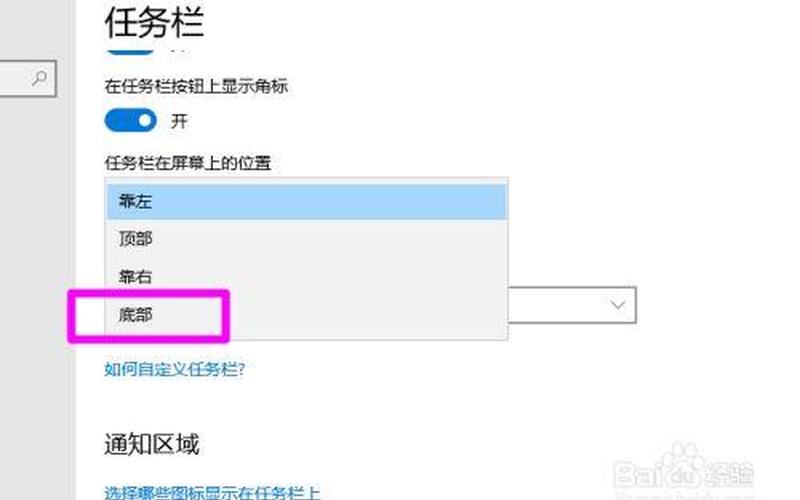
任务栏的基本功能
任务栏是Windows操作系统中不可或缺的一部分,通常位于屏幕底部。它显示了当前运行的应用程序图标,并提供了快速访问常用程序和系统功能的途径。用户可以通过点击任务栏上的图标来快速切换应用,查看通知,以及访问开始菜单等。任务栏还包括系统托盘区域,显示时间、电池状态、 *** 连接等信息。
在使用过程中,用户可能会不小心将任务栏拖动到屏幕的左侧。这种情况不仅影响了用户的使用体验,还可能导致一些功能无法正常使用。例如,当任务栏在左侧时,某些应用程序的窗口可能会被遮挡,或者用户无法方便地访问开始菜单。了解如何将任务栏移回到底部是非常重要的。
如何将任务栏移回底部
如果你的任务栏意外地移动到了左侧,可以通过以下步骤将其恢复到底部。将鼠标光标移动到任务栏的空白区域,然后右键单击。在弹出的菜单中选择“任务栏设置”。接下来,在设置页面中找到“任务栏在屏幕上的位置”选项。点击该选项后,会出现多个位置选择,包括顶部、底部、左侧和右侧。选择“底部”后,任务栏就会自动移回到屏幕底部。
这种操作非常简单,但有时用户可能会遇到一些问题,例如任务栏无法响应或设置选项不可用。在这种情况下,可以尝试重启计算机或更新操作系统,以确保所有功能正常运行。
任务栏位置对用户体验的影响
任务栏的位置对用户体验有着显著影响。许多用户习惯于将任务栏放置在底部,因为这符合大多数人使用计算机的习惯。当任务栏位于底部时,用户可以更轻松地访问常用程序和系统通知。而当任务栏被移动到左侧时,用户需要重新适应这种布局,这可能导致效率降低。例如,在进行多窗口操作时,左侧的任务栏可能会遮挡部分窗口内容,从而影响工作流。
不同的工作环境和个人习惯也会影响对任务栏位置的偏好。有些专业人士可能更喜欢将其放置在左侧,以便于快速访问特定应用程序。而对于大多数普通用户而言,底部的位置更为直观和易于使用。在设置计算机时,根据个人需求调整任务栏的位置是非常重要的。
相关内容的知识扩展:
了解不同版本Windows对任务栏的支持是必要的。在Windows 10和Windows 11中,用户可以通过简单的设置来调整任务栏的位置。在Windows 10中,右键单击任务栏并选择“锁定任务栏”,可以解锁并拖动到任何边缘。而在Windows 11中,则需要进入“设置”中的“个性化”选项来调整。不同版本之间存在一些细微差别,需要根据具体情况进行操作。
除了位置调整外,用户还可以自定义任务栏的外观。例如,可以通过右键单击空白区域选择“工具条”来添加快捷方式,从而提高工作效率。更改颜色、透明度等设置也能使界面更加个性化。这些自定义选项不仅提升了美观性,也能增强用户体验,使得计算机使用更加愉悦。
了解如何解决与任务栏相关的问题也是非常重要的。有时候,由于软件冲突或系统更新,任务栏可能会出现异常,例如无法显示或响应缓慢。在这种情况下,可以尝试重启资源管理器或更新驱动程序。如果问题依然存在,可以考虑重置Windows设置,以恢复默认状态。这些技巧能够帮助用户更好地管理和使用他们的计算机,提高工作效率和舒适度。







